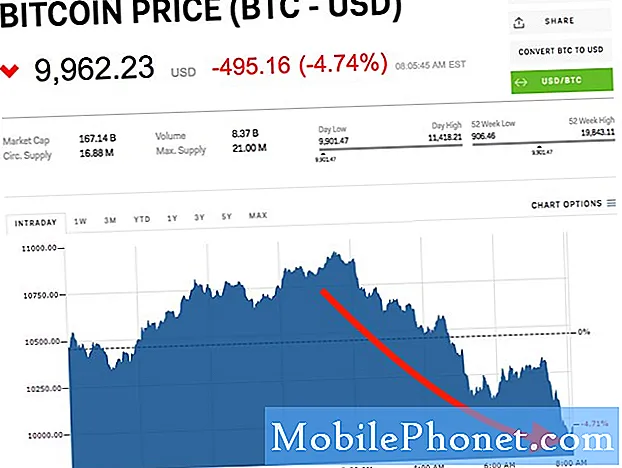जब आपके LG V40 ThinQ में समस्याएं आती हैं, तो एक चीज है जो लगभग तुरंत उन्हें ठीक कर सकती है, एक रीसेट। इसीलिए यह महत्वपूर्ण है कि आप जानते हैं कि किस तरह से समस्या होने पर अपने डिवाइस को रीसेट करना है।
इस पोस्ट में, मैं आपको अपने डिवाइस पर विभिन्न प्रकार के रीसेट करने के माध्यम से चलता हूँ क्योंकि भविष्य में आपको उनकी आवश्यकता हो सकती है। इसलिए, यदि आप इस नए स्मार्टफोन के मालिकों में से एक हैं, तो इसे रीसेट करने का तरीका जानने के लिए पढ़ना जारी रखें।
कुछ और करने से पहले, यदि आप एक अलग समस्या का समाधान खोज रहे हैं, तो हमारे एलजी वी 40 थिनक्यू समस्या निवारण पृष्ठ पर जाएं, हमने पहले से ही इस उपकरण के साथ कुछ सबसे आम मुद्दों को संबोधित किया है। यदि आपको वह नहीं मिल रहा है जिसकी आप तलाश कर रहे हैं, तो हमसे संपर्क करने में संकोच न करें ताकि हम आपकी मदद कर सकें।
LG V40 ThinQ पर सॉफ्ट रीसेट कैसे करें
यह वह भी है जिसे हम एक जबरन रिबूट कहते हैं और यह किसी ऐसे उपकरण से निपटने में मददगार होगा जो किसी कारण से जमे हुए या अनुत्तरदायी हो गया। यह बैटरी को बाहर निकालने के बजाय किया जाना चाहिए क्योंकि V40 ThinQ में गैर-हटाने योग्य बैटरी है। इस प्रक्रिया को सही ढंग से पूरा करने के लिए आपका फोन हार्ड-वायर्ड भी है। ऐसे…
- पावर बटन और वॉल्यूम डाउन को तब तक दबाकर रखें जब तक कि डिवाइस पॉवर बंद न हो जाए, लगभग 8 सेकंड, फिर रिलीज करें।
जब यह प्रक्रिया पूरी होती है, तब आपका फोन ठीक से काम करेगा, लेकिन यदि नहीं, तो आपके पास अभी भी नीचे अन्य रीसेट प्रक्रियाएं हैं।
एलजी V40 ThinQ पर नेटवर्क सेटिंग्स कैसे रीसेट करें
आप इस तरह के रीसेट का उपयोग तब करते हैं जब आपके LG V40 ThinQ में कुछ प्रकार के इंटरनेट या नेटवर्क से संबंधित समस्याएँ होती हैं जिन्हें आप नहीं जानते कि वे कैसे शुरू हुए या ठीक हुए। इस प्रक्रिया को करने के बाद निम्नलिखित परिवर्तन होंगे:
- स्टोर किया हुआ वाई-फाई नेटवर्क होगा हटाए गए.
- स्टोर किए गए टेथर्ड कनेक्शन होंगे हटाए गए.
- पायरेटेड ब्लूटूथ डिवाइस होंगे हटाए गए.
- पृष्ठभूमि डेटा सिंक सेटिंग्स चालू हो जाएंगी पर.
- ग्राहक द्वारा मैन्युअल रूप से चालू / बंद किए गए एप्लिकेशन में डेटा प्रतिबंधात्मक सेटिंग को रीसेट कर दिया जाएगा चूक स्थापना।
- नेटवर्क चयन मोड को सेट किया जाएगा स्वचालित.
- पसंदीदा मोबाइल नेटवर्क प्रकार के लिए सेट किया जाएगा श्रेष्ठ.
इसके अलावा, केवल मोबाइल डेटा कनेक्शन को छोड़ दिया जाएगा, इसलिए यदि आप वाईफाई नेटवर्क से कनेक्ट करना चाहते हैं, तो आपको इसे सक्षम करना होगा और उपलब्ध हॉटस्पॉट के लिए अपने फोन को क्षेत्र को स्कैन करने की अनुमति देनी होगी। यह प्रक्रिया, निश्चित रूप से, नेटवर्क मुद्दों के खिलाफ बहुत प्रभावी है और यहां बताया गया है कि आप यह कैसे करते हैं:
- होम स्क्रीन से, समायोजन.
- 'सामान्य' टैब पर टैप करें।
- नल टोटी पुनः प्रारंभ और रीसेट करें > नेटवर्क सेटिंग्स रीसेट > सेटिंग्स को दुबारा करें > सेटिंग्स को दुबारा करें.
- रीसेट पूरा होने का संकेत देने के लिए नेटवर्क सेटिंग्स को रीसेट कर दिया गया है।
LG V40 ThinQ पर Factory Reset कैसे करें
फ़ैक्टरी रीसेट का हमेशा फ़र्मवेयर के साथ-साथ आपके फ़ोन के समग्र प्रदर्शन पर एक बड़ा प्रभाव पड़ेगा, क्योंकि यह डिवाइस को उसके डिफ़ॉल्ट कॉन्फ़िगरेशन में लाएगा, जिसमें फ़ोन बॉक्स से नए जैसा हो जाएगा। यदि आपको यह पता नहीं है कि समस्या क्या है या यदि आप इसे ठीक करना नहीं जानते हैं, तो आपको क्या करना है। हालांकि ऐसा करने से पहले, अपनी सभी महत्वपूर्ण फ़ाइलों और डेटा का बैकअप सुनिश्चित करें क्योंकि वे हटा दिए जाएंगे। यहाँ आप अपने LG V40 ThinQ पर फ़ैक्टरी रीसेट कैसे करते हैं:
- मास्टर रीसेट करने से पहले आंतरिक मेमोरी पर डेटा का बैकअप लें।
- होम स्क्रीन से, समायोजन.
- 'सामान्य' टैब पर टैप करें।
- नल टोटी पुनः आरंभ और रीसेट करें.
- नल टोटी फ़ैक्टरी डेटा रीसेट.
- यदि वांछित है, तो टैप करें एसडी कार्ड मिटाएं चेकबॉक्स।
- नल टोटी रीसेट फोन > सभी हटा दो > रीसेट.
आपको इसके बाद अपना नया सेट करना होगा और उन ऐप्स को फिर से डाउनलोड करना होगा जिनका आप उपयोग करना चाहते हैं।
अपने एलजी V40 ThinQ पर मास्टर रीसेट (हार्ड रीसेट) कैसे करें
यह मूल रूप से कारखाने के रीसेट की तरह है कि यह अलग तरीके से किया जाता है। आप इसका उपयोग तब भी कर सकते हैं जब आपका फोन सफलतापूर्वक बूट नहीं हो सकता। फिर भी आप अपनी सभी फाइलें और निजी डेटा खो देंगे यदि आपने ऐसा किया है तो इससे पहले कि आप वास्तव में इस प्रक्रिया को करें, यदि आपका फोन अभी भी ठीक से जवाब दे रहा है, तो बैकअप बनाने की पूरी कोशिश करें। यदि नहीं, तो आपके पास अपने डिवाइस को ठीक करने के बदले में उनसे समझौता करने के अलावा और कोई चारा नहीं है। यहां बताया गया है कि यह कैसे किया जाता है:
- मास्टर रीसेट करने से पहले आंतरिक मेमोरी पर सभी डेटा का बैकअप लें।
- डिवाइस को बंद करें।
- दबाकर रखें शक्ति तथा आवाज निचे बटन।
- जब एलजी लोगो प्रकट होता है, जल्दी से रिलीज़ होता है और फिर पुनः पकड़ लेता है शक्ति बटन को जारी रखते हुए आवाज निचे बटन।
- जब data सभी उपयोगकर्ता डेटा (एलजी और वाहक ऐप्स सहित) को हटा दें और सभी सेटिंग्स का संदेश रीसेट हो जाए, तो उपयोग करें आवाज निचे उजागर करने के लिए बटन हाँ.
- डिवाइस को रीसेट करने के लिए पावर बटन दबाएं।
मुझे उम्मीद है कि ये ट्यूटोरियल आपको एक या दूसरे तरीके से मदद कर सकते हैं।
हमसे जुडे
हम आपकी समस्याओं, प्रश्नों और सुझावों के लिए हमेशा खुले हैं, इसलिए इस फ़ॉर्म को भरकर हमसे संपर्क करने में संकोच न करें। यह एक मुफ्त सेवा है जो हम प्रदान करते हैं और हमने आपको इसके लिए एक पैसा नहीं लिया है। लेकिन कृपया ध्यान दें कि हम हर दिन सैकड़ों ईमेल प्राप्त करते हैं और उनमें से हर एक का जवाब देना हमारे लिए असंभव है। लेकिन निश्चिंत रहें हम प्राप्त होने वाले हर संदेश को पढ़ते हैं। जिनके लिए हमने मदद की है, कृपया हमारे पोस्ट को अपने दोस्तों को साझा करके या केवल हमारे फेसबुक और Google+ पेज को लाइक करके या हमें ट्विटर पर फॉलो करके इस शब्द का प्रसार करें।